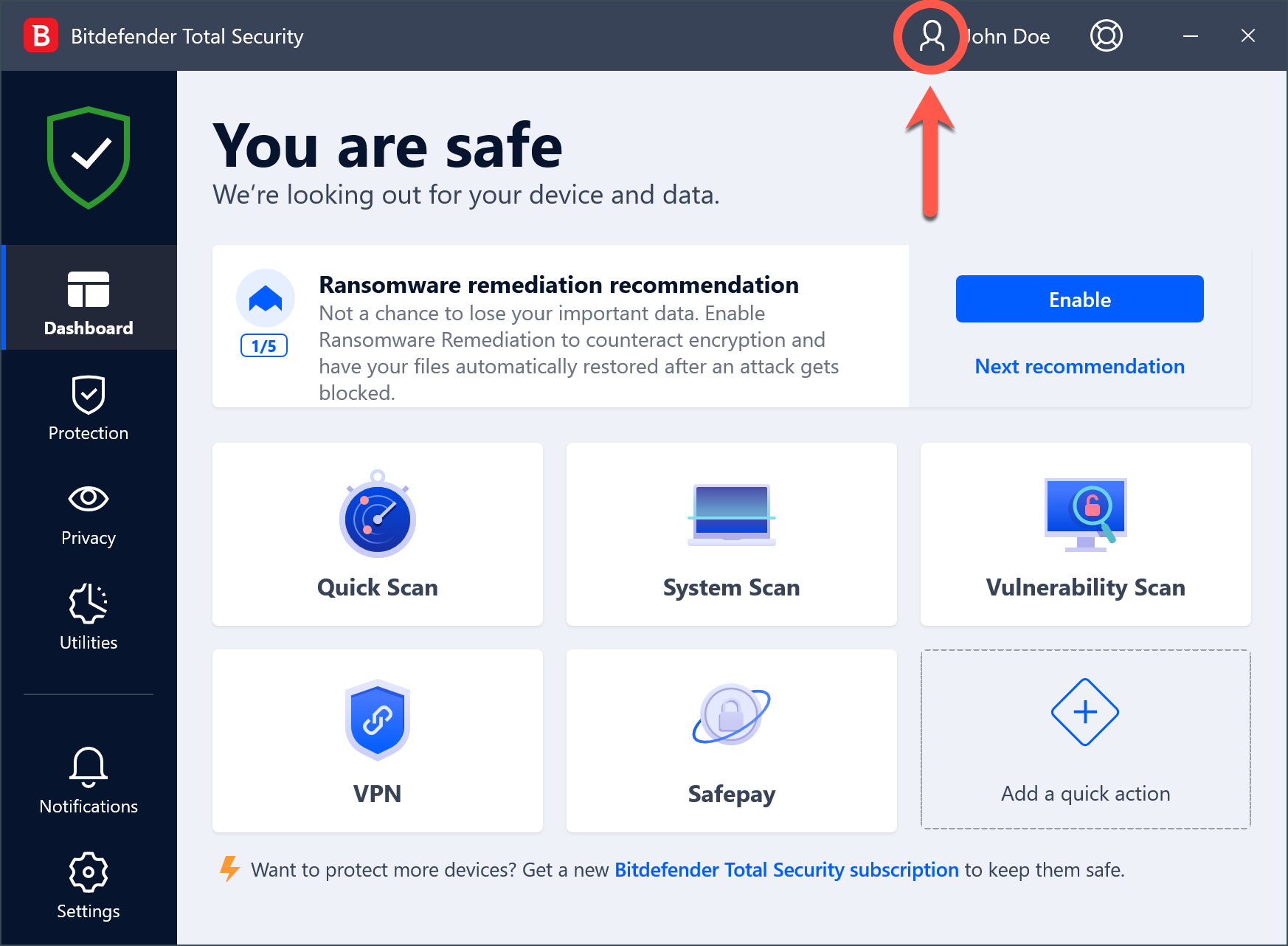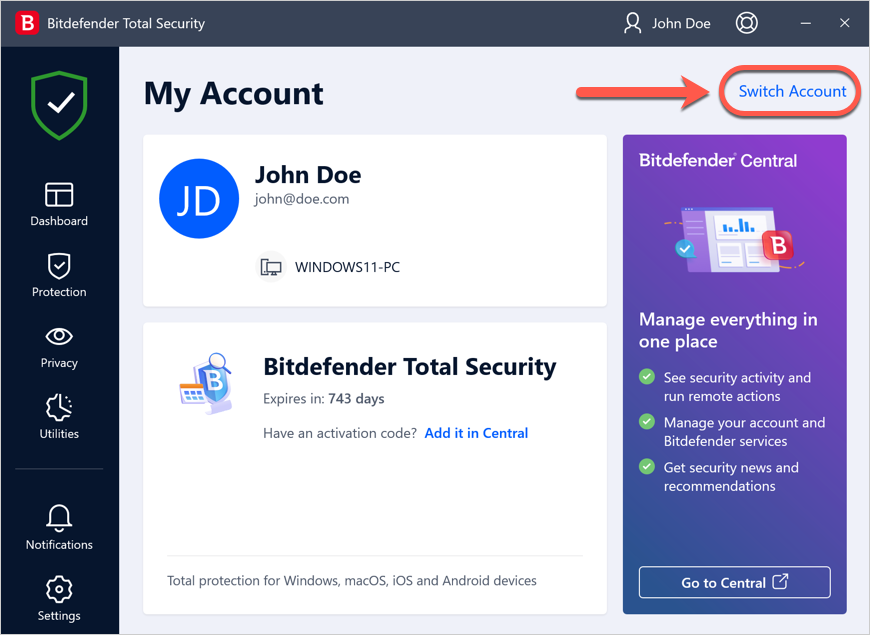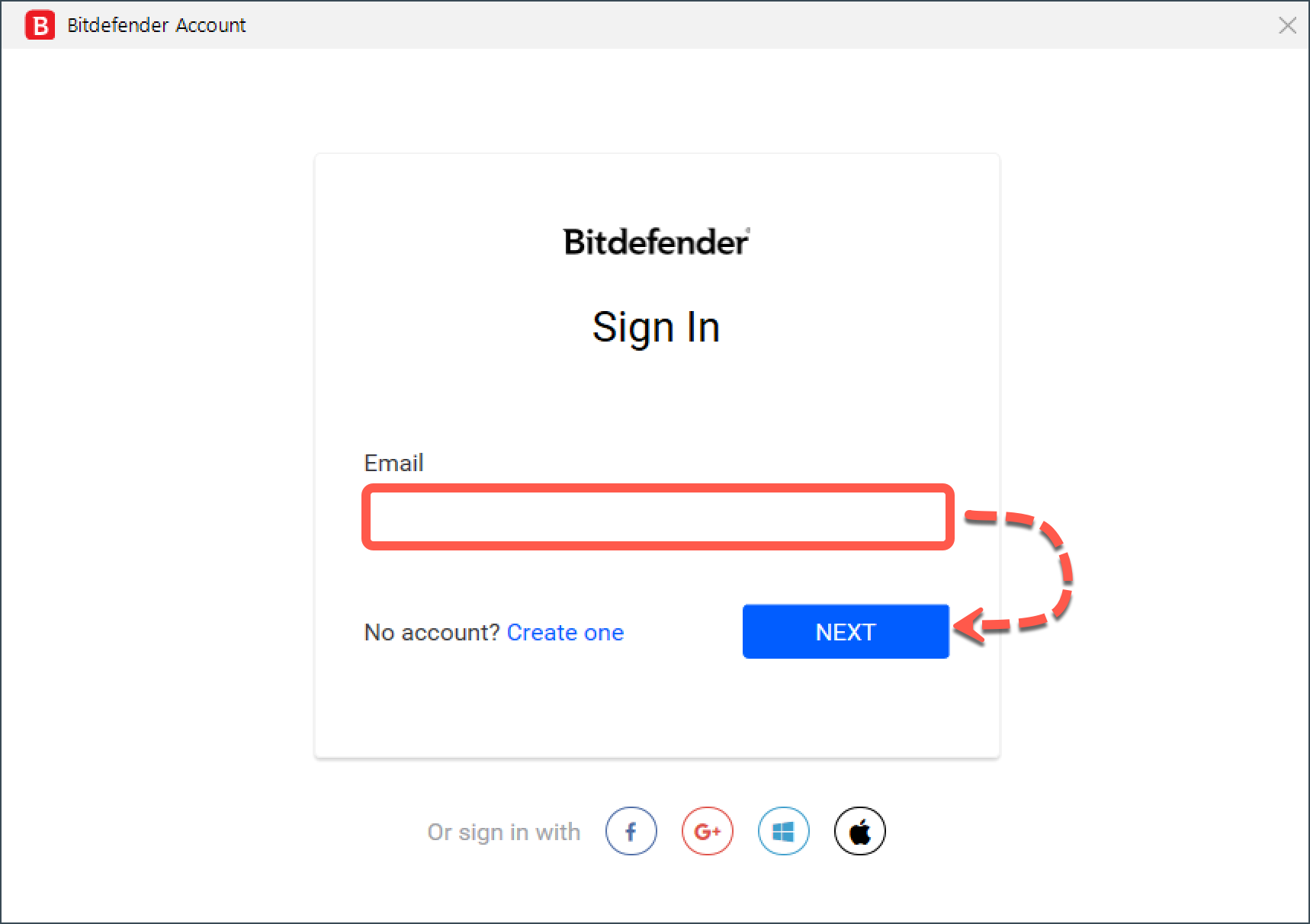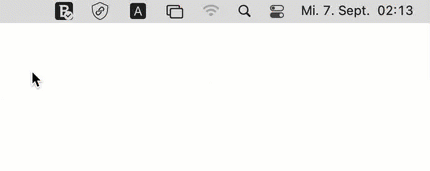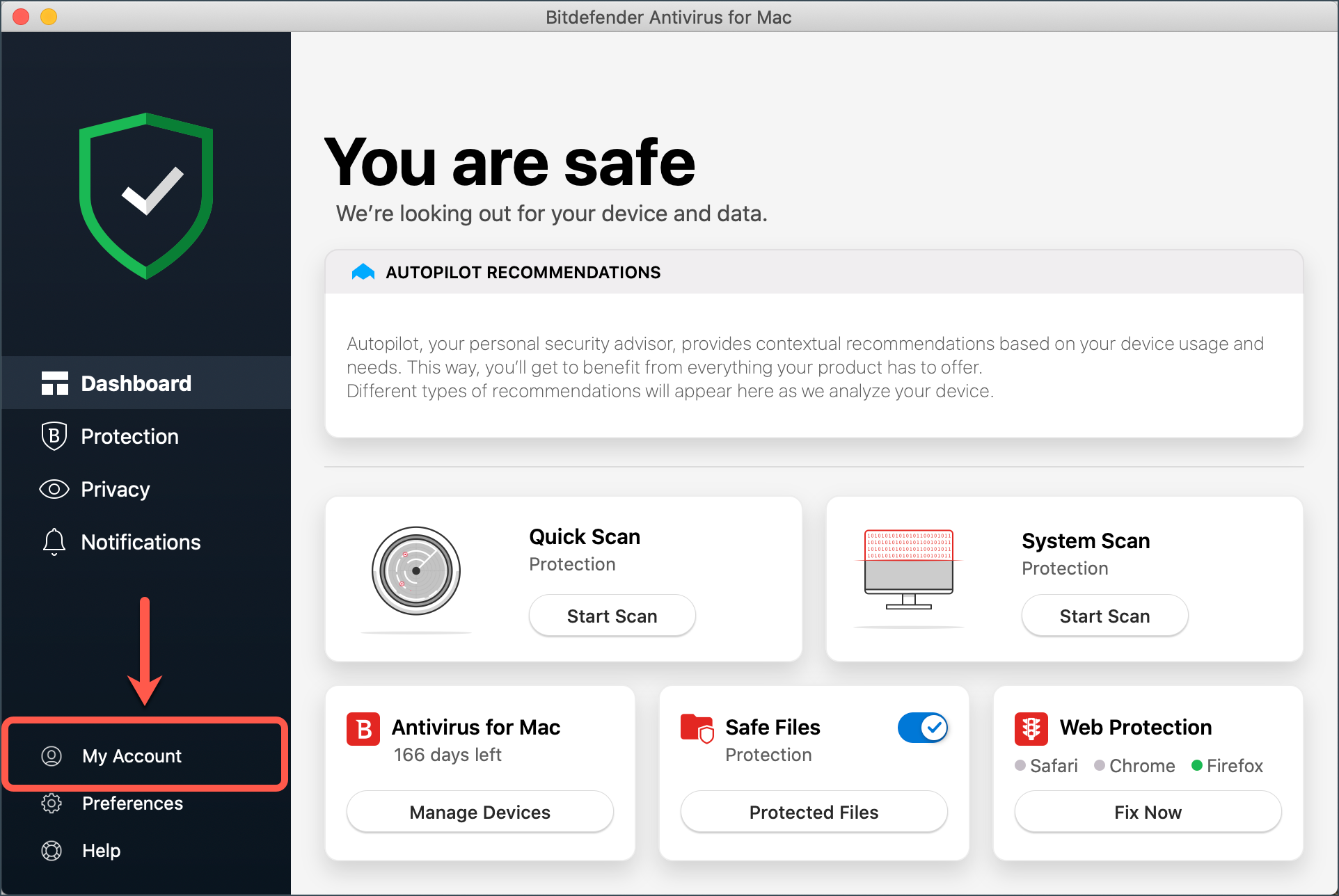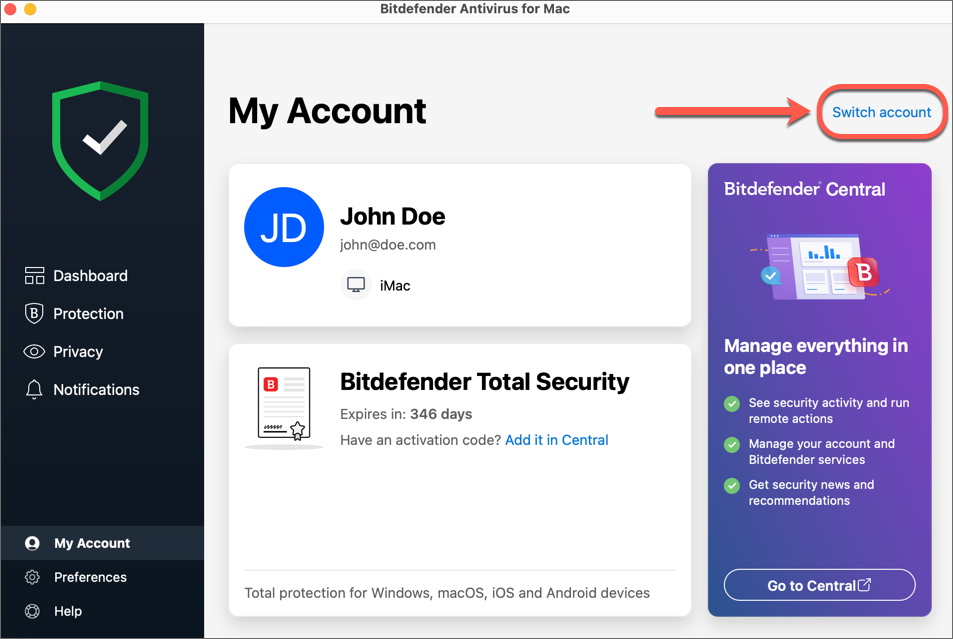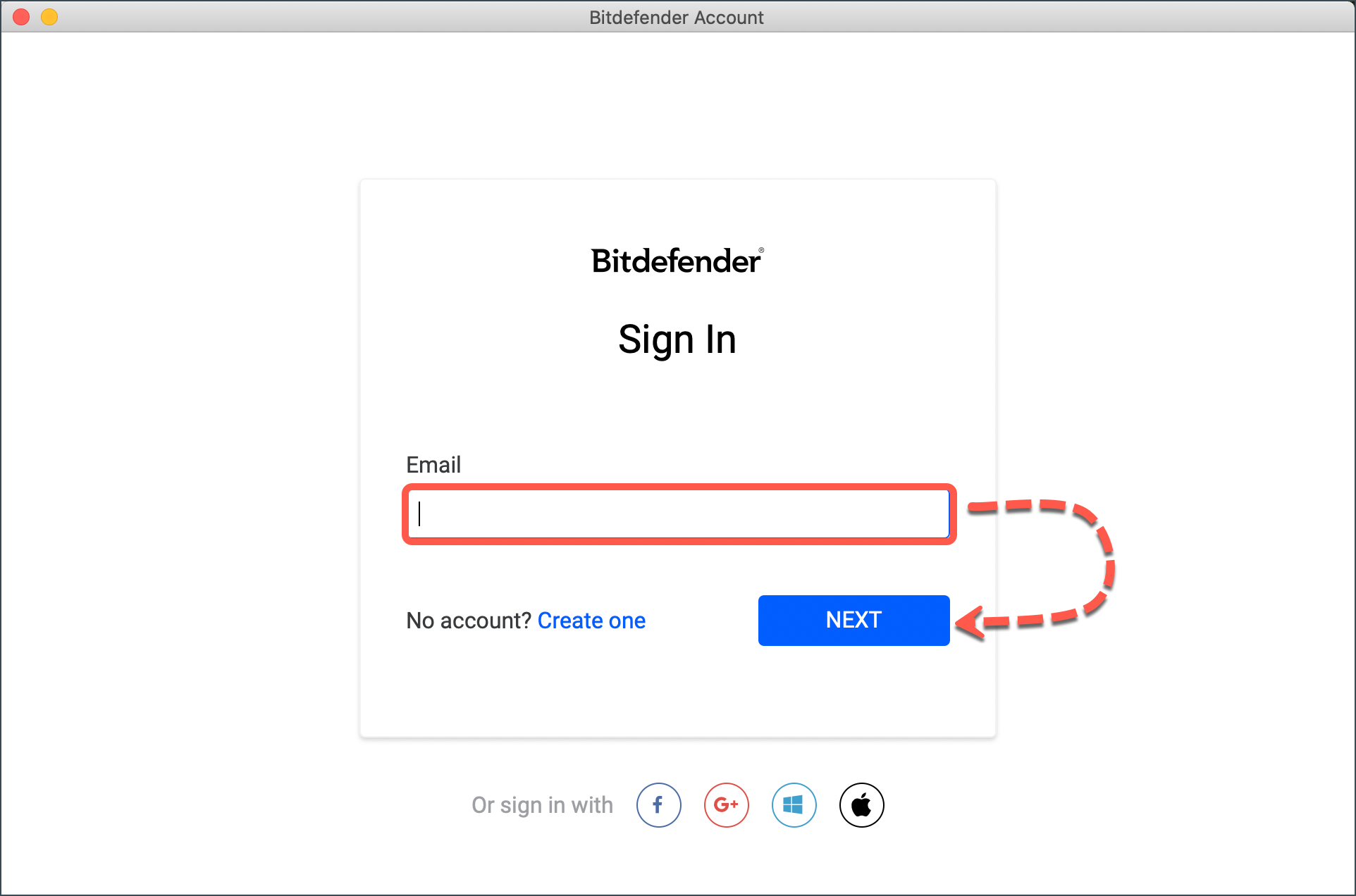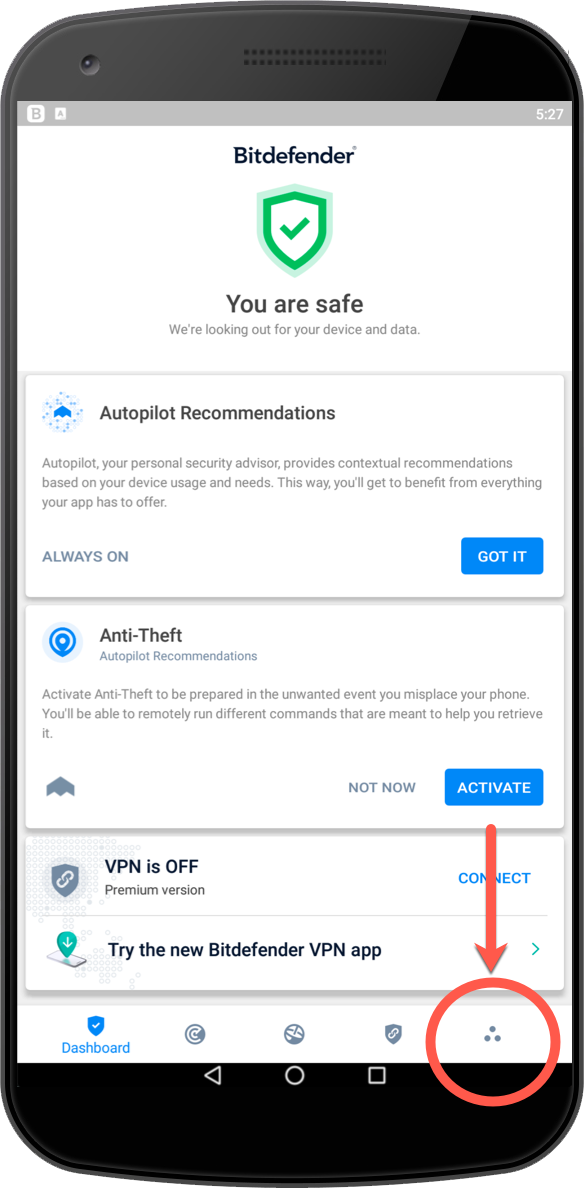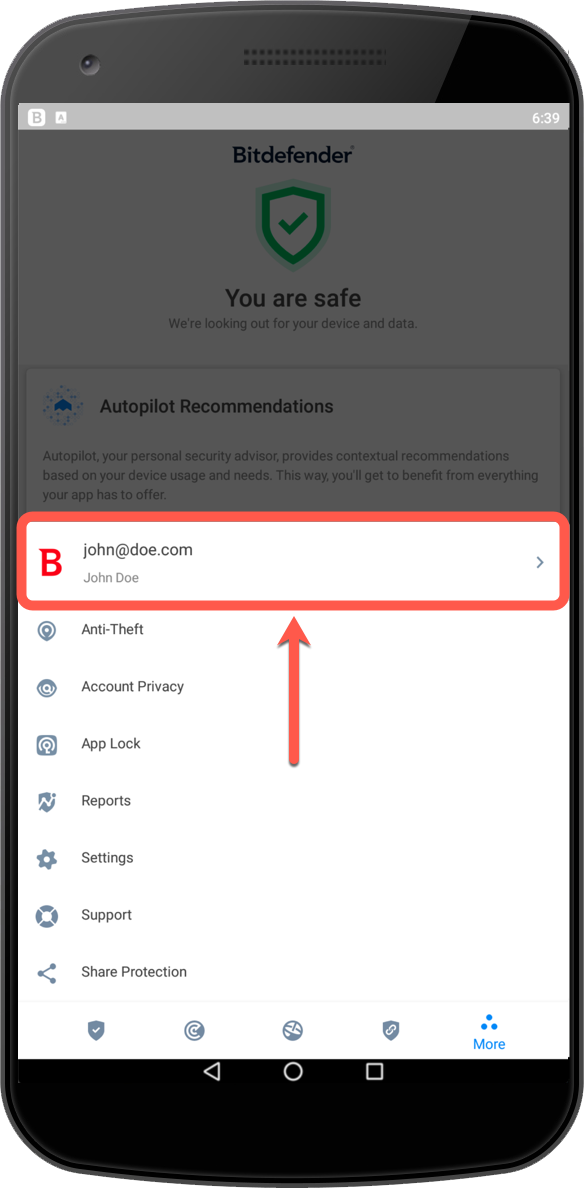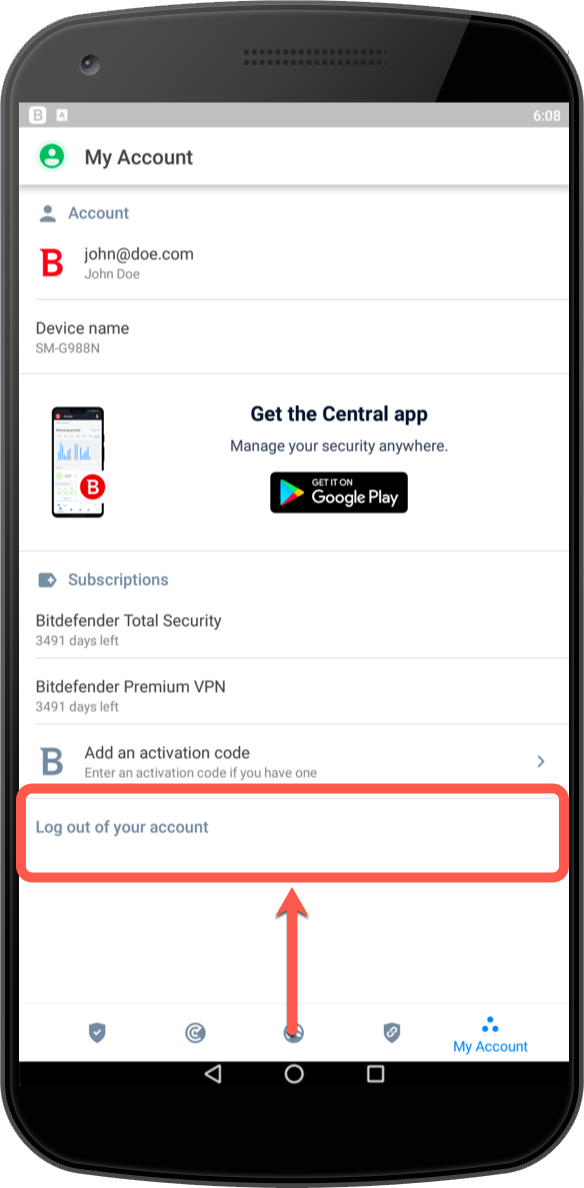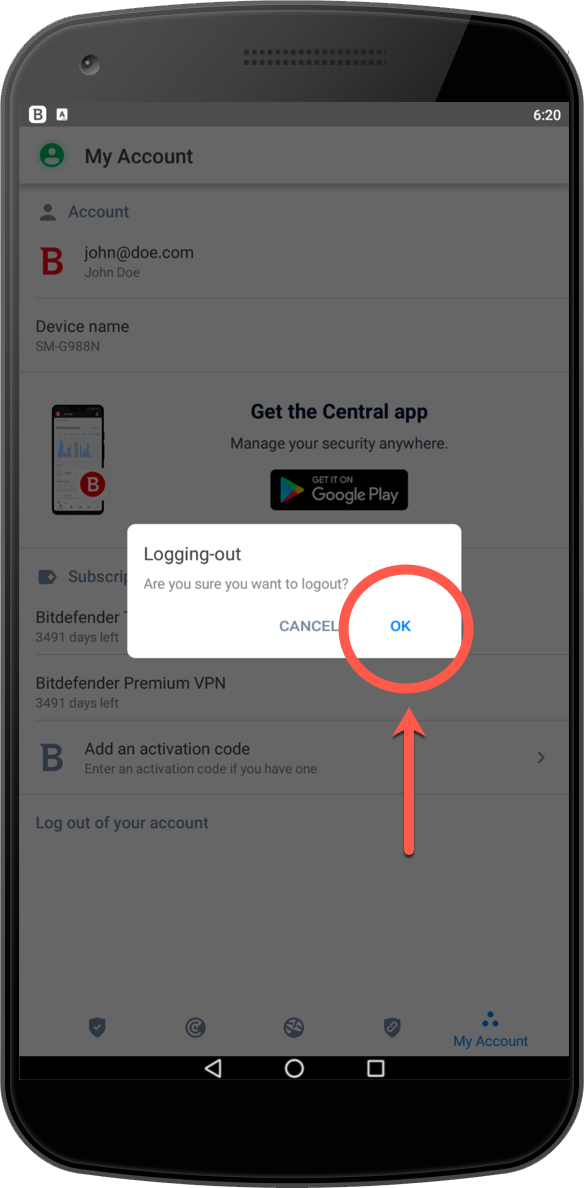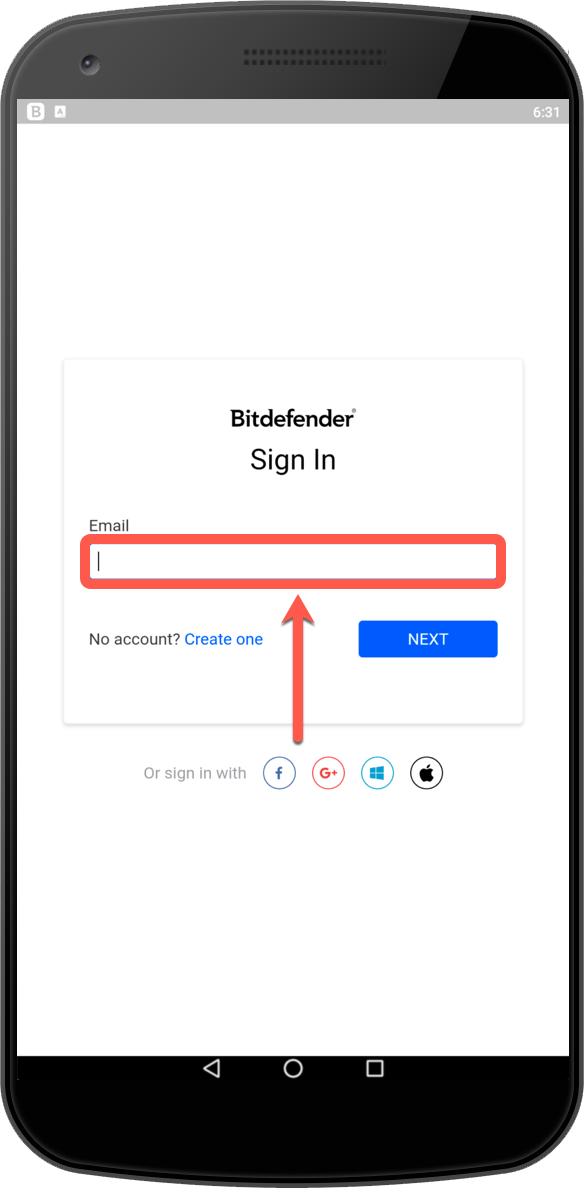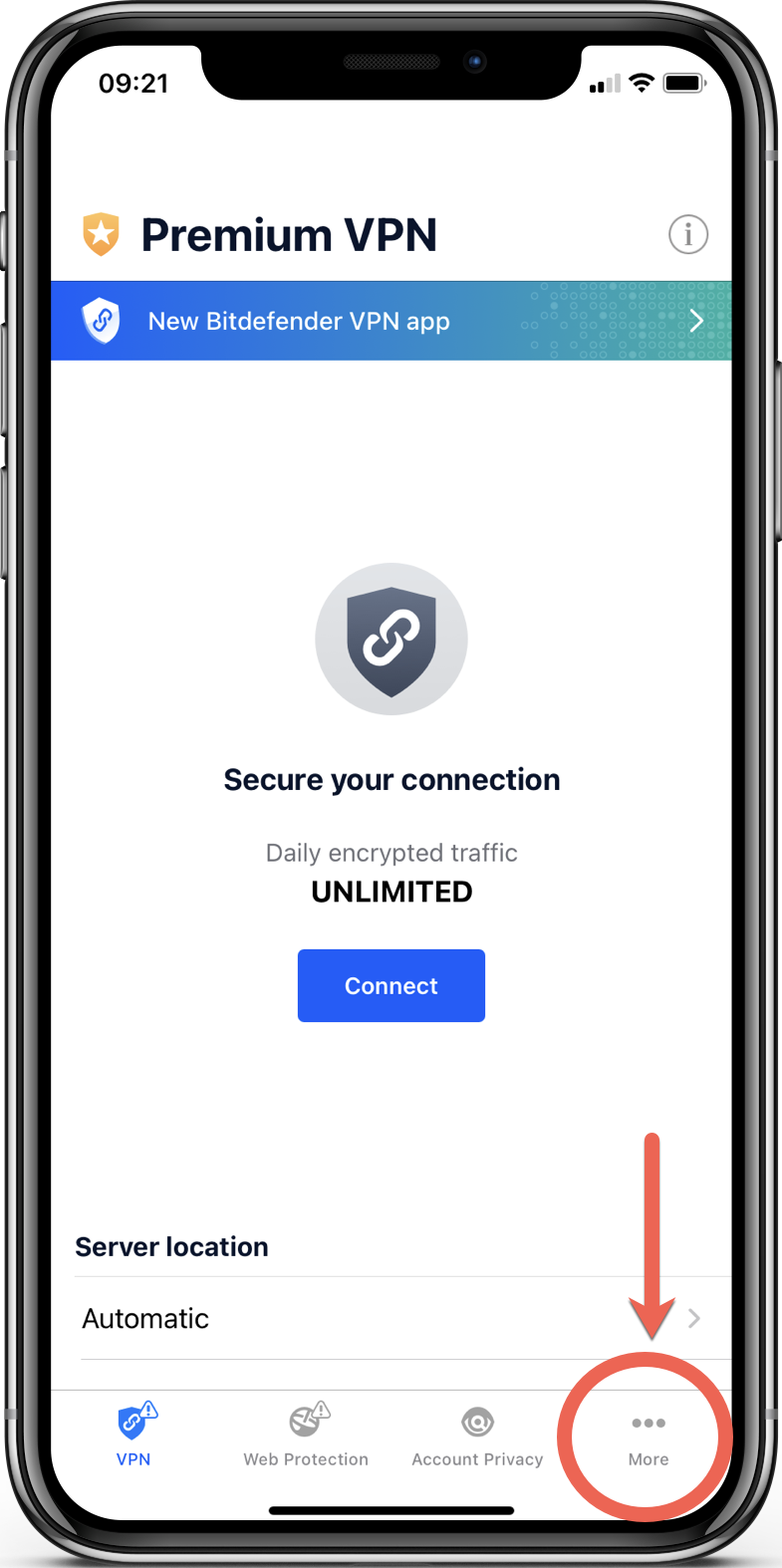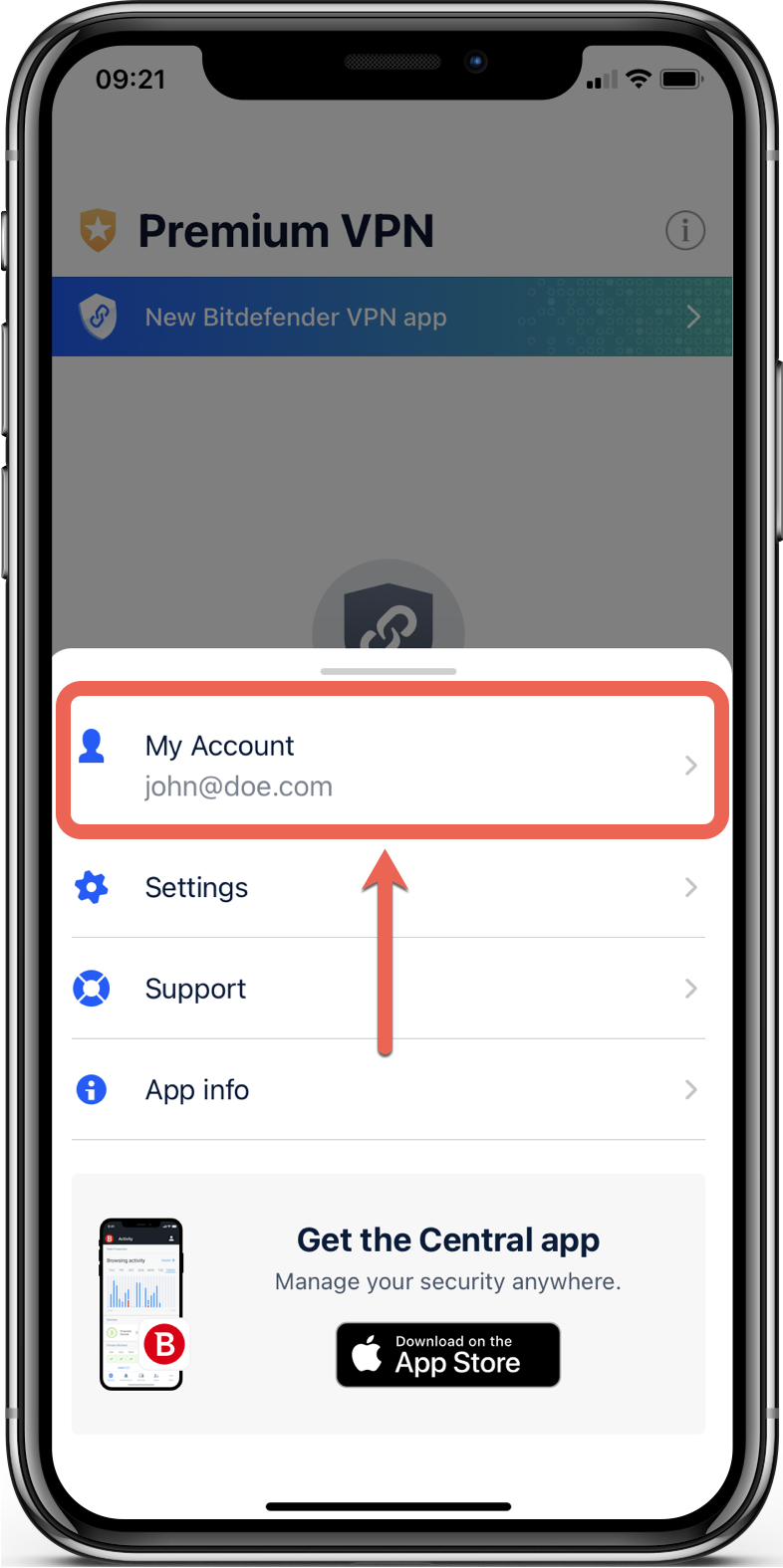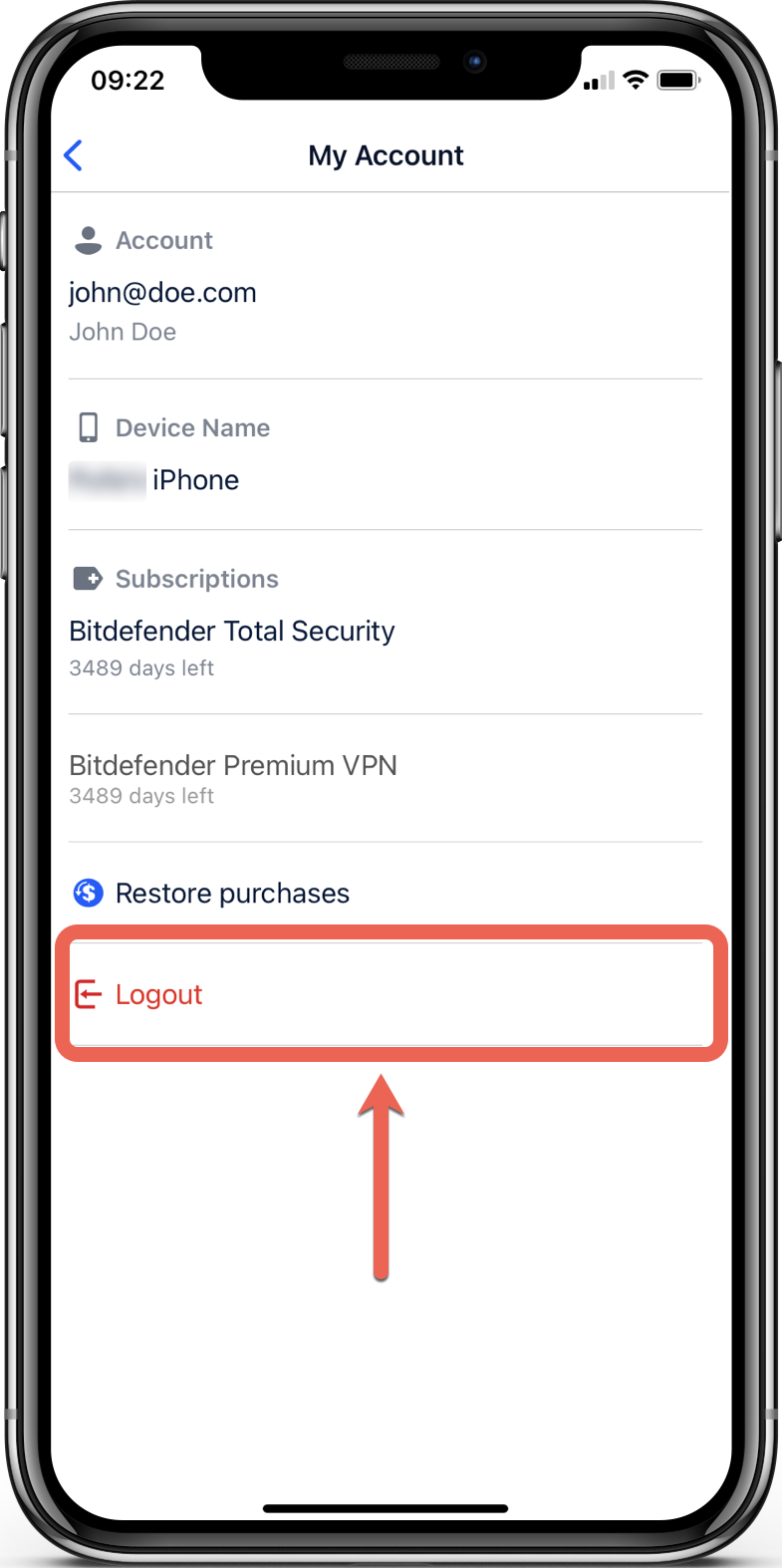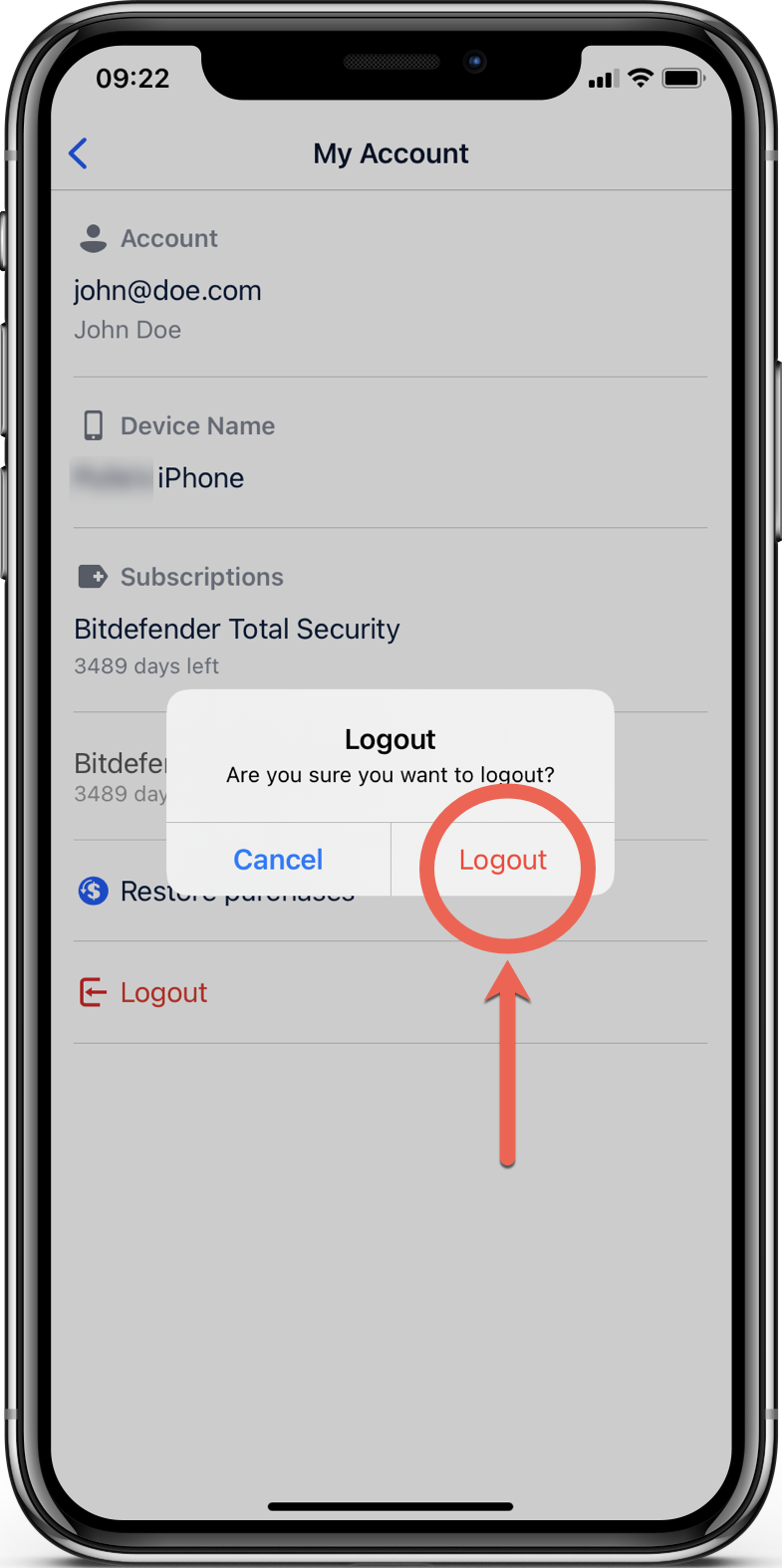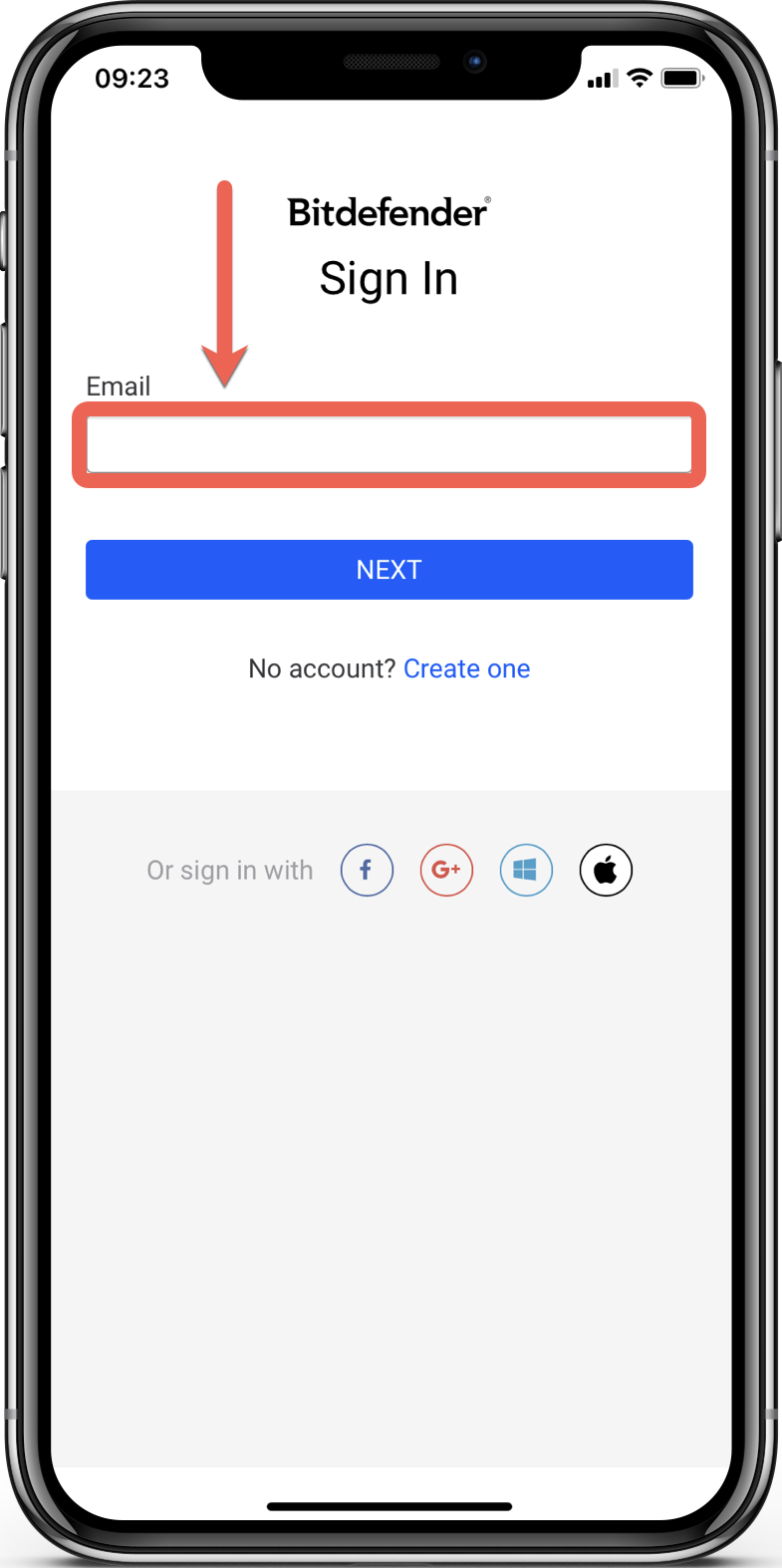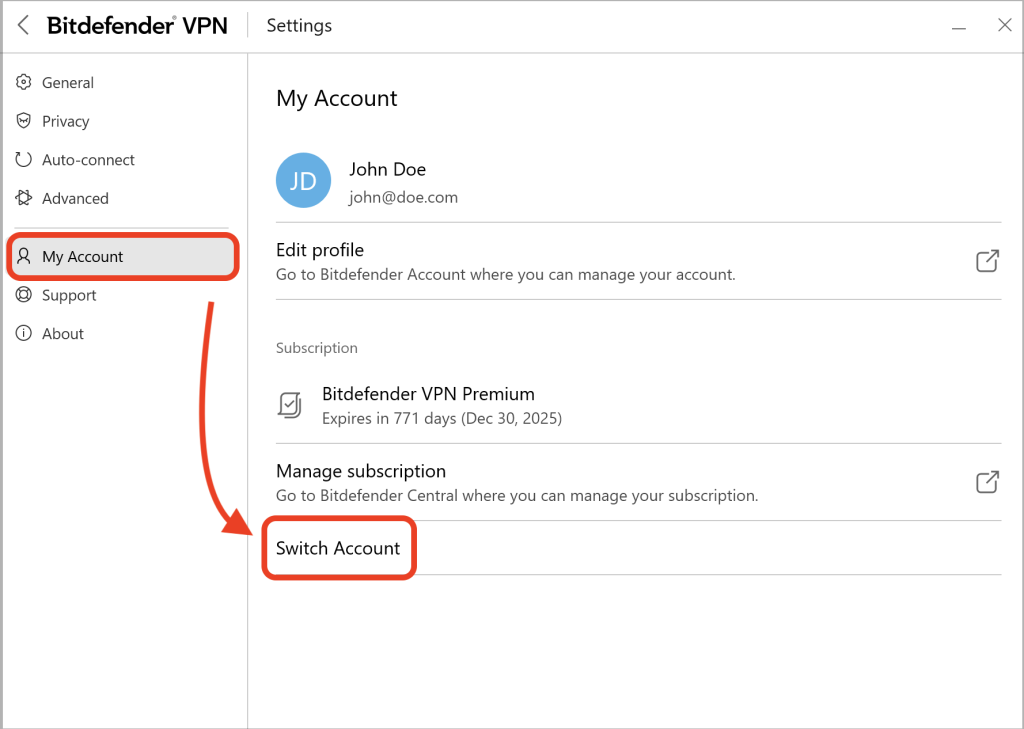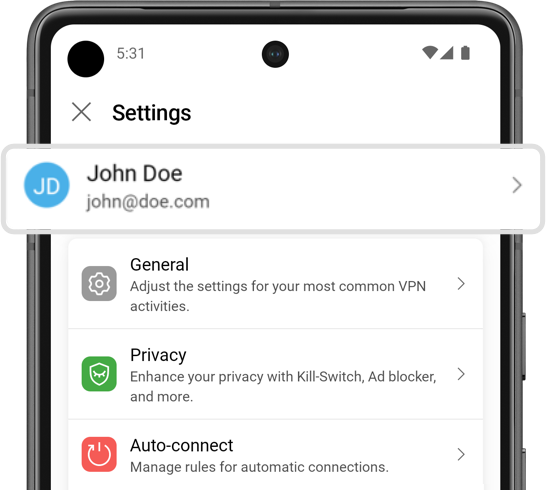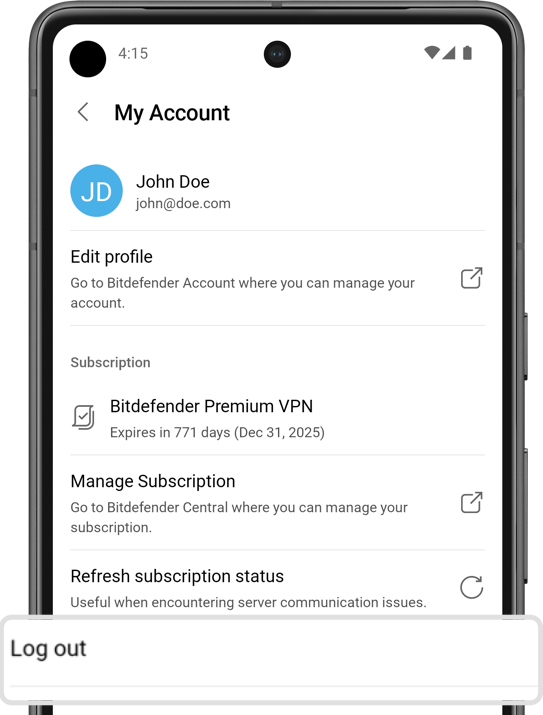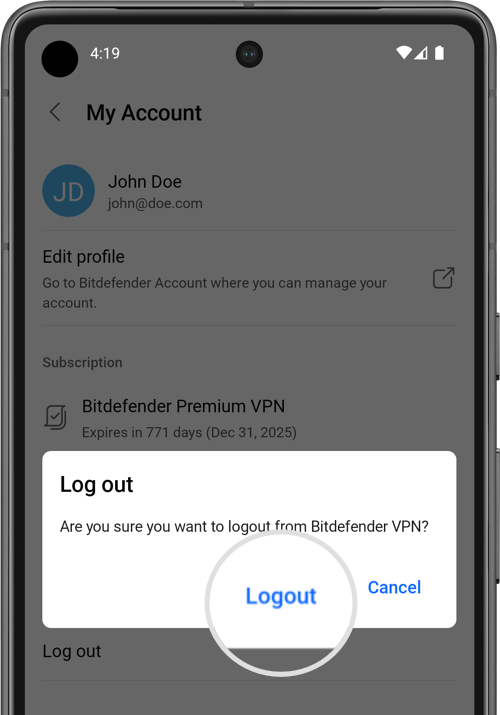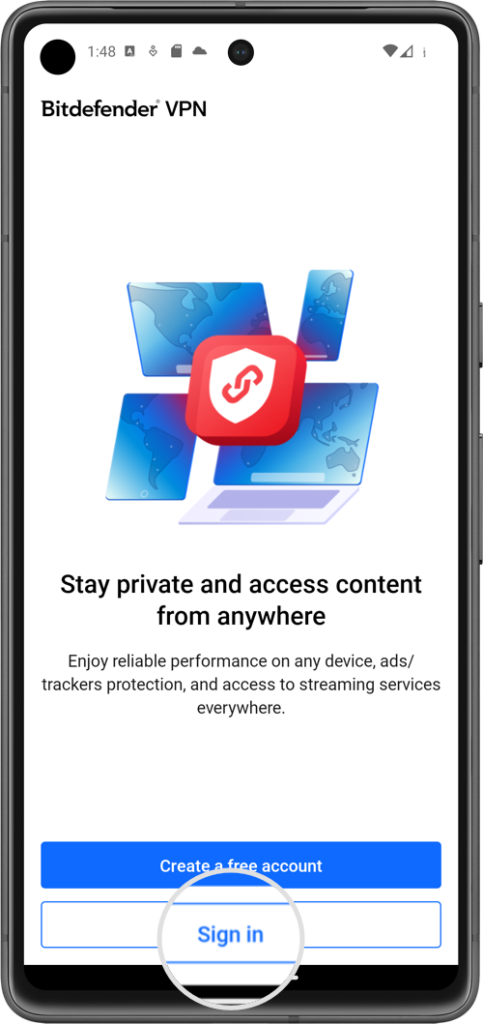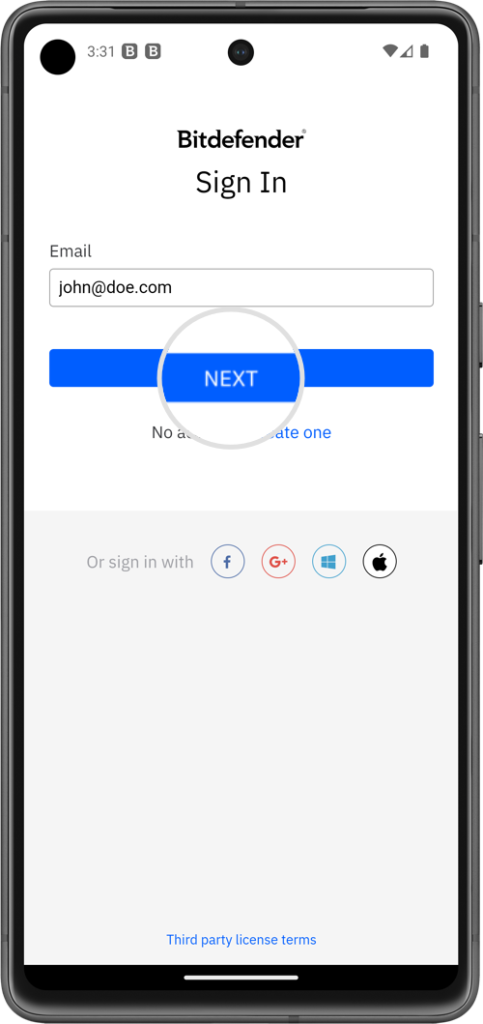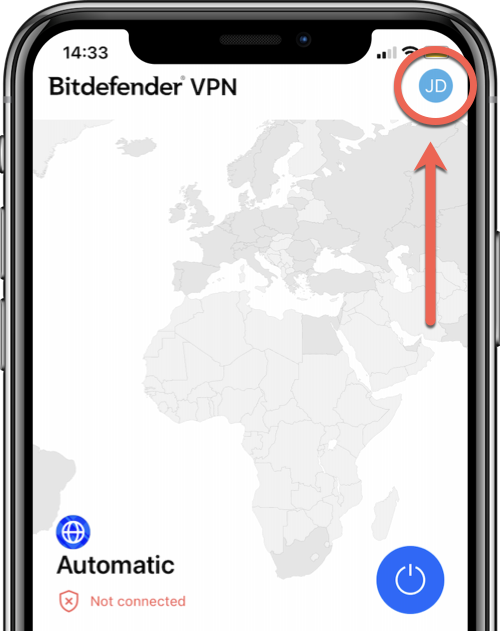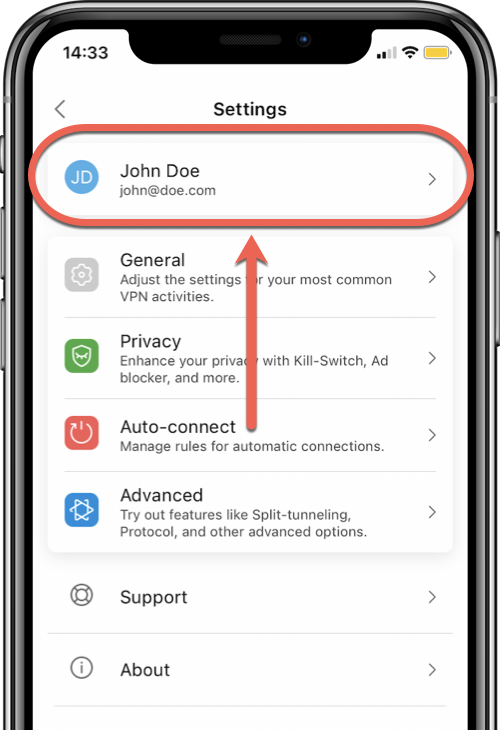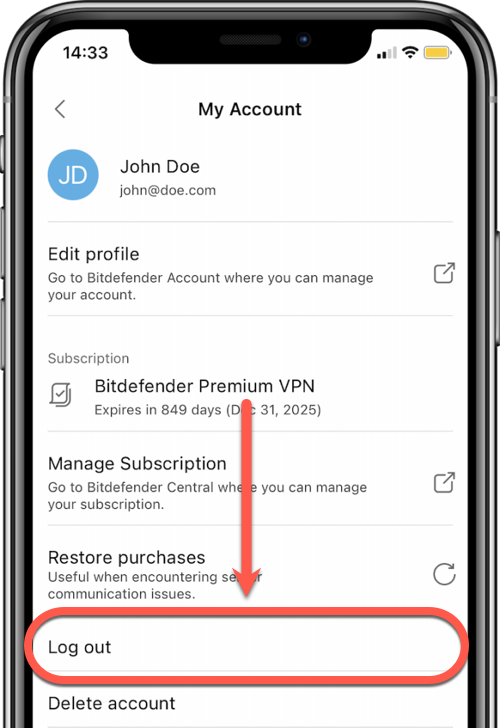Sie können das Bitdefender Central-Konto (E-Mail-Adresse), das mit jeder Ihrer Bitdefender-Apps verbunden ist, über die Funktion Konto wechseln ändern. Um die installierten Bitdefender-Produkte mit einem anderen Central-Konto zu verbinden, folgen Sie den nachstehenden Anweisungen für Ihre Bitdefender-App und Ihr Gerät.
ⓘ Hinweis: Die Funktionen des Bitdefender-Produkts ändern sich je nach Abonnement, das auf dem neuen Central-Konto verfügbar ist.
Konto wechseln - Bitdefender Security
Windows
Mac
Android
iOS
Konto wechseln - Bitdefender VPN
Windows
Mac
Android
iPhone | iPad
Nachdem Sie die obigen Anweisungen ausgeführt haben, sollte Ihr Gerät mit einem anderen Bitdefender Central-Konto verbunden sein.